Page 1

®
Manuel d’utilisation
Genius XL Master Bilingue
© 2005 VTech
Imprimé en Chine
91-xxxxx-xxx
Page 2
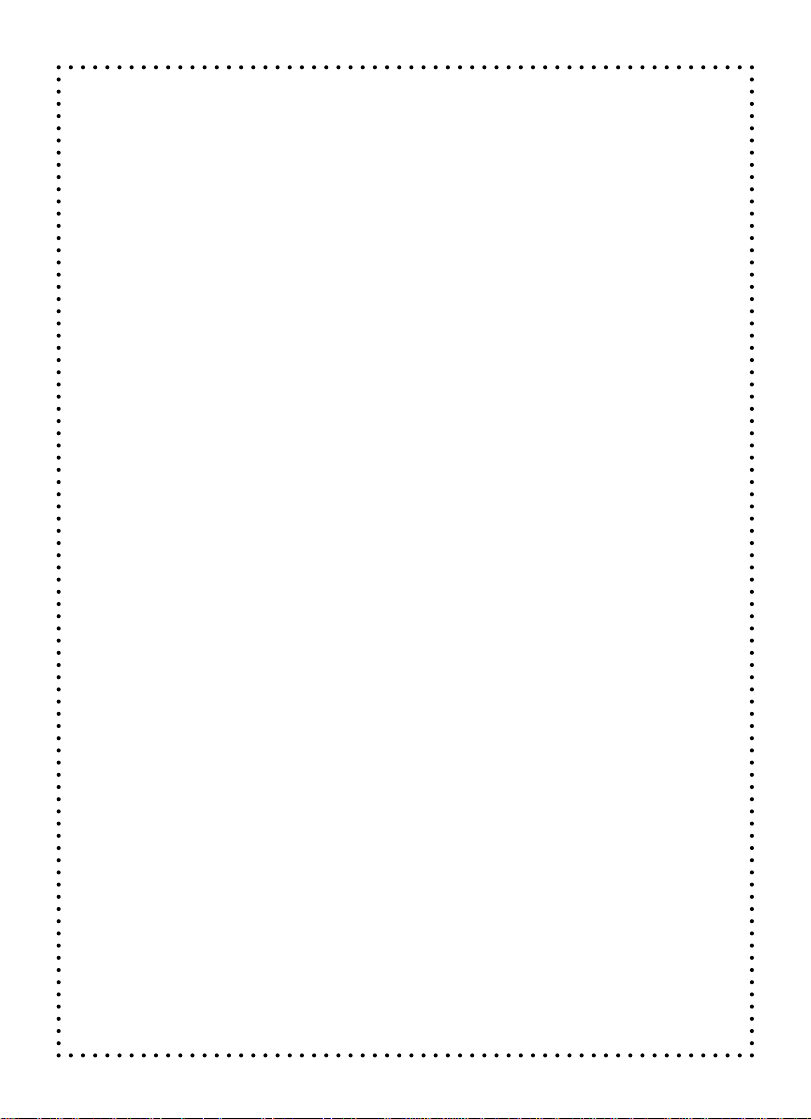
Chers parents,
Chez
VTech
®
, nous sommes persuadés que les enfants sont
notre avenir. C’est pourquoi tous nos produits sont conçus de
manière à entretenir et renforcer leur désir d’apprendre.
Toute la technologie
VTech
®
est mise au service de la
connaissance, que ce soit en mathématiques, en orthographe, en
géographie, en sciences...
Chez
VTech
®
, nous faisons tout pour que nos enfants abordent
l’avenir dans les meilleures conditions. La technologie et la
connaissance s’associent désormais pour mieux éduquer et
divertir nos enfants.
Page 3
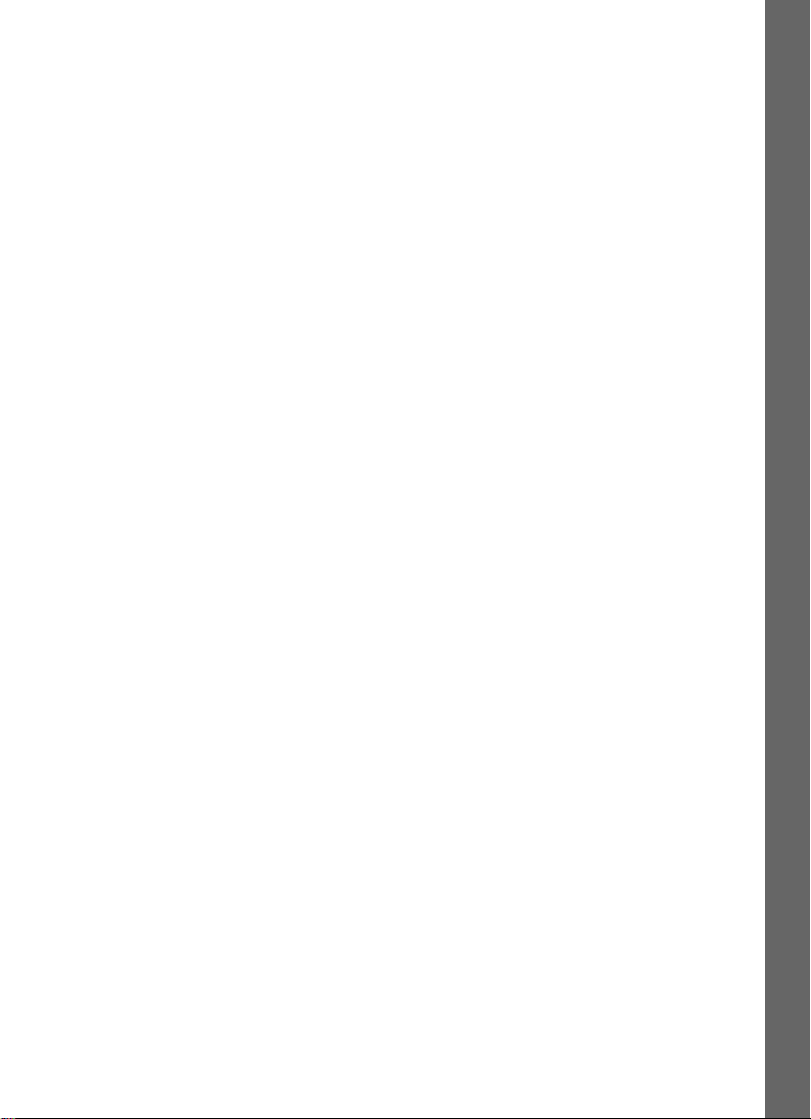
1. INTRODUCTION
Tu viens de recevoir le Genius XL Master Bilingue de VTech®. Félicitations !
Grâce à ton nouveau mini-ordinateur portable, découvre 105 activités et fonctions qui
te permettront de développer tes connaissances tout en t’amusant ! Grâce à la souris,
tu pourras choisir une activité, répondre aux questions et te déplacer en toute simplicité !
Complètement bilingue, ton Genius XL Master Bilingue te permet de choisir si tu veux
jouer en anglais ou en français dès que tu l’allumes.
En plus de ses domaines d’activité variés (français, maths et logique, culture générale,
sciences, jeux, activités de création et de bureautique), le Genius XL Master Bilingue te
propose d’améliorer ton niveau d’anglais grâce à des jeux amusants et un véritable labo de
langues qui te permettra d’enregistrer ta propre voix.
Le Genius XL Master Bilingue possède aussi plein d’outils amusants grâce auxquels tu
pourras enregistrer tes créations et données personnelles (Bloc-notes, Créa’cartes, Carnet
d’adresses, etc.), des cartouches d’extension et un câble USB pour relier ton Genius XL
Master Bilingue à un PC et télécharger de nouvelles activités ou encore imprimer certains
fichiers.
Le Genius XL Master Bilingue deviendra très vite ton partenaire de jeu favori et il te
permettra d’apprendre une multitude de choses tout en te divertissant !
Ce jeu ne convient pas à un enfant de moins de 3 ans.
INTRODUCTION
1
Page 4
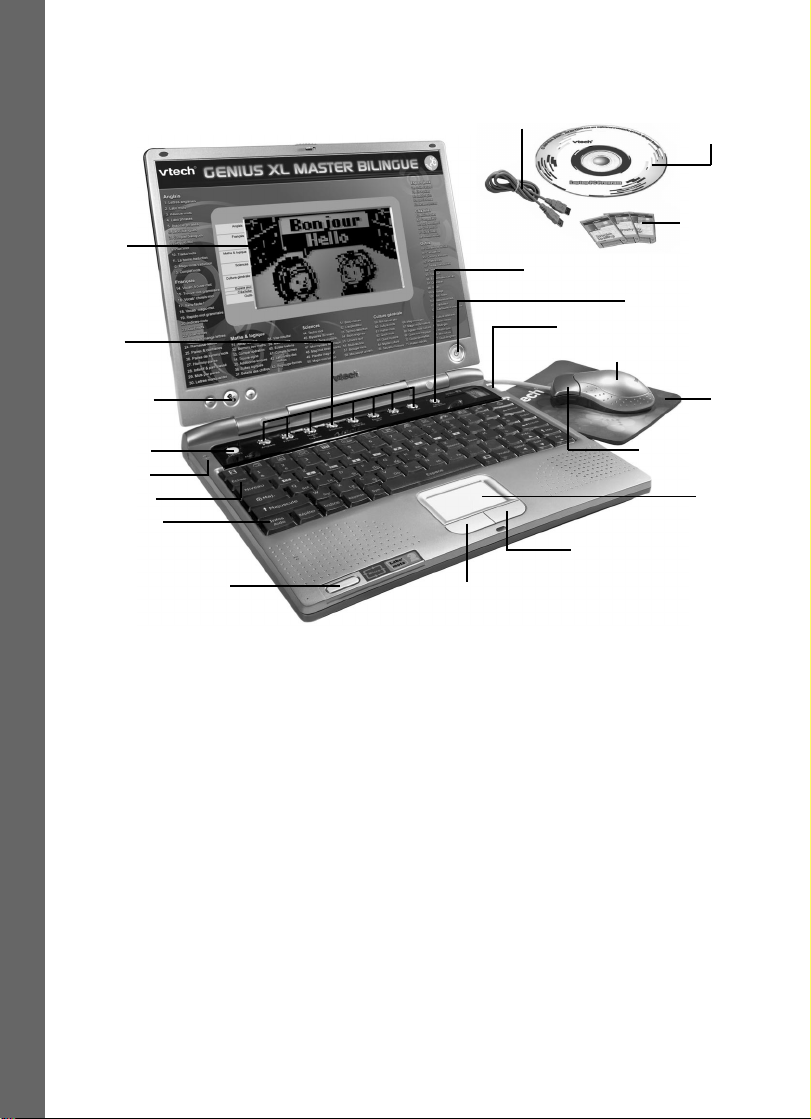
Ecran LCD
Boutons d’accès
rapide aux
catégories
Réglage du
volume sonore
et du contraste
CD-ROM contenant le
logiciel de connexion PC
Câble USB de
connexion au PC
Bouton d’accès au tableau des scores
Bouton Marche/Arrêt
Fente d’insertion de la cartouche
Souris lumineuse interactive
et des activités
supplémentaires à
télécharger
3 cartouches
d’extension
Tapis de
souris (inclus)
Bouton Démo
Bouton Reset
Bouton Échap.
Clavier AZERTY
Bouton d’enregistrement et
d’accès direct à l’activité
INTRODUCTION
Labo’mots
Bouton Échap. (il te permet de
Bouton de sélection
(même fonction que le
bouton de la souris)
Bouton de sélection
revenir au menu précédent)
CONTENU DE LA BOITE
• Genius XL Master Bilingue
• Une souris lumineuse interactive
• Un tapis de souris
• 3 cartouches d’extension : Monde mystère, Ecoute et écris et A l’école des monstres
• Un câble USB de connexion au PC
• Un CD-ROM contenant le logiciel de connexion PC et des activités supplémentaires à
télécharger
• Un manuel d’utilisation
• Une carte de garantie
Avertissement : pour la sécurité de votre enfant, débarrassez-vous de tous les
produits d’emballage, tels que rubans adhésifs, feuilles de plastique, attaches et
2
étiquettes. Ils ne font pas partie de ce jouet.
Touch pad
Page 5
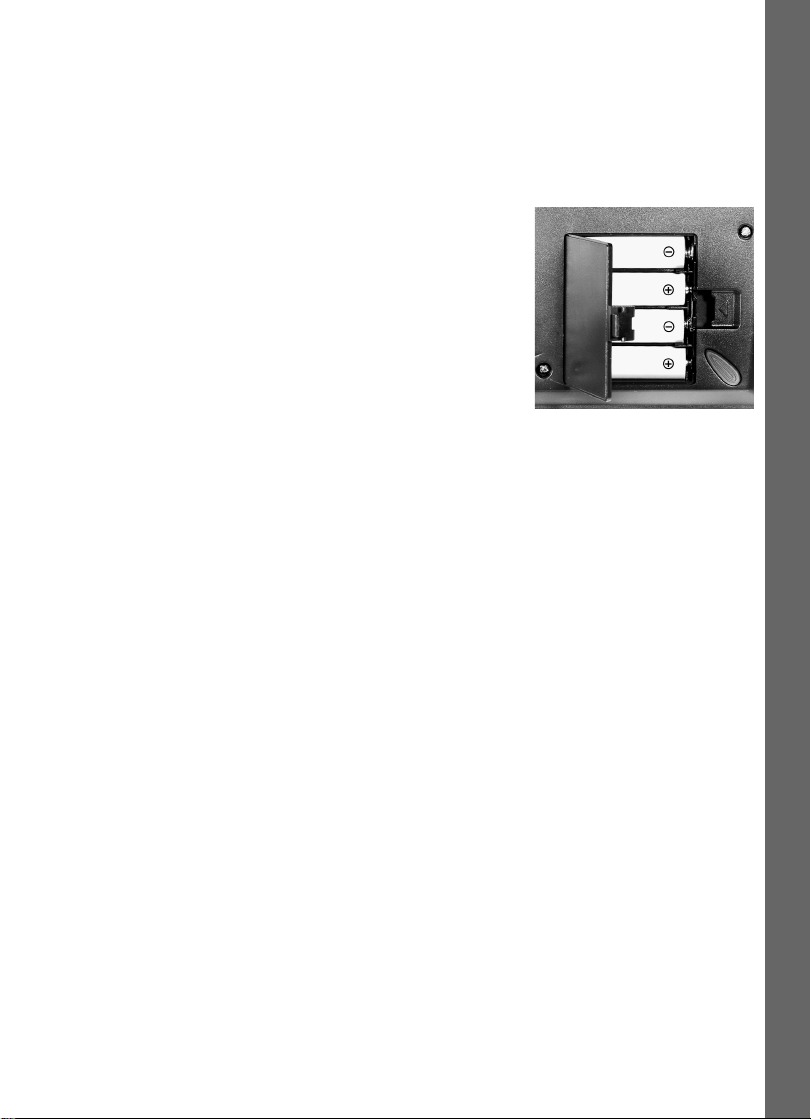
2. ALIMENTATION ELECTRIQUE
Le Genius XL Master Bilingue fonctionne avec 4 piles LR6/AA ou un adaptateur VTech
de type 9V (vendu séparément) et avec 2 piles de sauvegarde LR6/AA.
2. 1. PILES (ALIMENTATION PRINCIPALE)
2. 1. 1. Installation
• Avant d’insérer les piles, s’assurer que le jeu est éteint.
• Ouvrir le compartiment à piles situé sous le jeu.
• Insérer 4 piles LR6/AA en respectant le schéma qui se
trouve dans le compartiment à piles.
• Refermer soigneusement le couvercle du compartiment.
2. 1. 2. Mise en garde
Nous recommandons l’utilisation exclusive de piles alcalines
pour des performances maximales. Nous déconseillons
l’usage d’accumulateurs, appelés aussi piles rechargeables,
car ils n’offrent pas la puissance requise.
• Ne pas mélanger différents types de piles : alcaline, standard au carbone-zinc ou
rechargeables au nickel-cadmium.
• Seules des piles du type recommandé dans le paragraphe précédent doivent être
utilisées.
• Mettre en place les piles ou les accumulateurs en respectant les polarités + et -.
• Ne pas mettre les bornes d’une pile ou d’un accumulateur en court-circuit (en reliant
directement le + et le -).
• Ne pas mélanger des piles ou des accumulateurs neufs avec d’autres usagés.
• Retirer les piles ou les accumulateurs en cas de non-utilisation prolongée.
• Enlever du jouet les piles ou les accumulateurs usagés.
• Ne les jeter ni au feu ni dans la nature.
• Ne pas tenter de recharger des piles non rechargeables.
• Enlever les accumulateurs du jouet pour les recharger.
• Les accumulateurs ne doivent être chargés que sous la surveillance d’un adulte.
Notes :
• Le Genius XL Master Bilingue se met en veille automatiquement après quelques
minutes de non-utilisation. Pour réactiver Genius XL Master Bilingue, appuyer sur le
bouton Marche/Arrêt.
• En cas d’affaiblissement du niveau sonore ou d’arrêt des fonctions électroniques, éteindre
le jeu plus de 15 secondes, puis le remettre en marche. Si le dysfonctionnement persiste,
changer l’ensemble des piles avant réutilisation.
®
ALIMENTATION ELECTRIQUE
3
Page 6
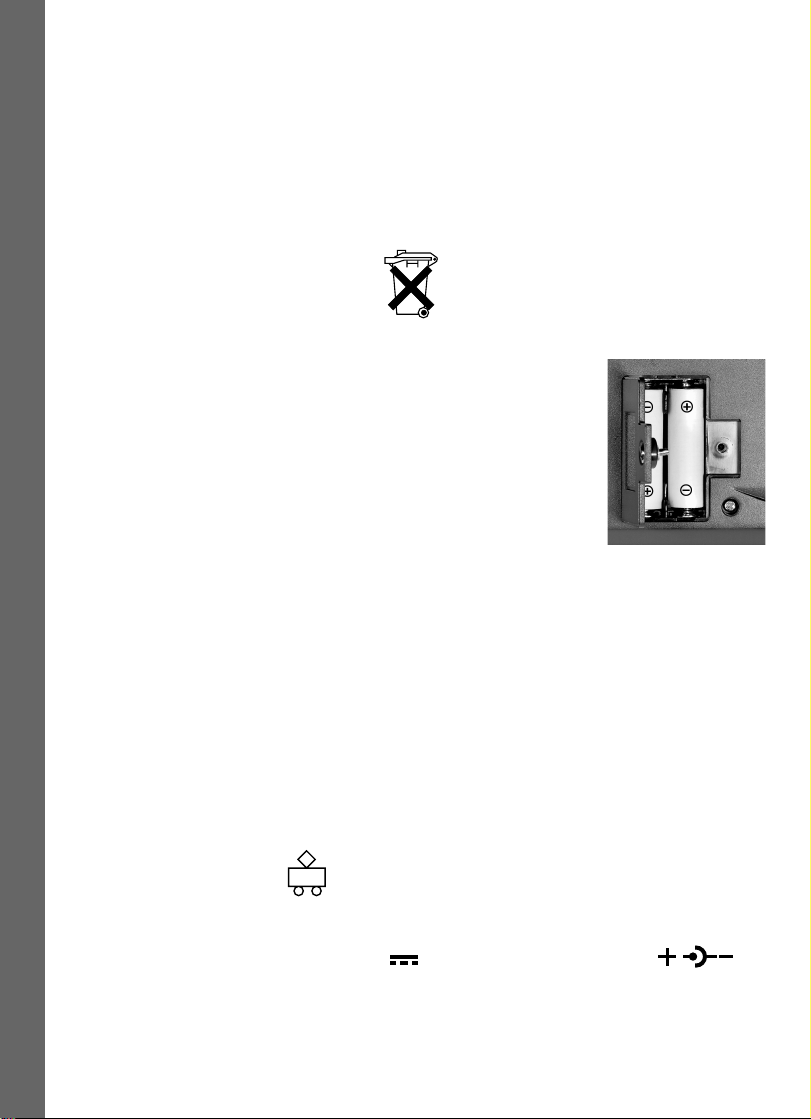
• La face intérieure du couvercle du compartiment à piles peut être munie d’une petite
bande de mousse. Celle-ci permet un meilleur maintien des piles. Le compartiment à
piles devra être soigneusement fermé pour éviter que de très jeunes enfants aient
accès à cette bande de mousse (risque d’étouffement s’ils la portent à la bouche ou
aux narines).
• Afin de préserver l’environnement, VTech® vous recommande de déposer vos piles
usagées dans les containers et points de collecte prévus à cet effet (de plus en plus de
magasins et de grandes surfaces en disposent).
2. 2. PILES DE SAUVEGARDE
2 piles LR6/AA supplémentaires (non incluses) sont nécessaires
pour permettre à ton Genius XL Master Bilingue de sauvegarder
les données des activités de Compositeur, Créa’portrait,
Créa’cartes, Carnet d’adresses, Préférences, Tableau des
scores, Transfert, Economiseur d’écran, Calendrier, Réveil,
Message et Bloc-notes. Pour éviter d’endommager la capacité de
mémoire du jeu, nous vous recommandons de changer ces piles
une fois par an.
Installation
1. Avant d’insérer les piles de sauvegarde, s’assurer que le jeu est éteint et que les 4 piles
LR6/AA ou l’adaptateur sont en place. Si ce n’est pas le cas, toutes les données
enregistrées dans les activités suivantes : Compositeur, Créa’portrait, Créa’cartes,
Carnet d’adresses , Préférences, Tableau des scores, Transfert, Economiseur
d’écran, Calendrier, Réveil, Message et Bloc-notes seront perdues.
2. Ouvrir le compartiment à piles de sauvegarde, situé en dessous de l’appareil à l’aide
ALIMENTATION ELECTRIQUE
d’un tournevis.
3. Insérer les 2 piles LR6/AA en respectant le schéma qui se trouve dans le compartiment
à piles.
4. Refermer soigneusement le couvercle du compartiment à piles.
2. 3. ADAPTATEUR
2. 3. 1. Installation
Utiliser l’adaptateur universel de type 9 V , 300 mA, d.c. à centre positif .
1. Avant de brancher l’adaptateur, s’assurer que le jeu est éteint.
2. Insérer la fiche de l’adaptateur dans la connexion située sur le côté gauche du jeu.
3. Brancher l’adaptateur sur le secteur.
4
Page 7
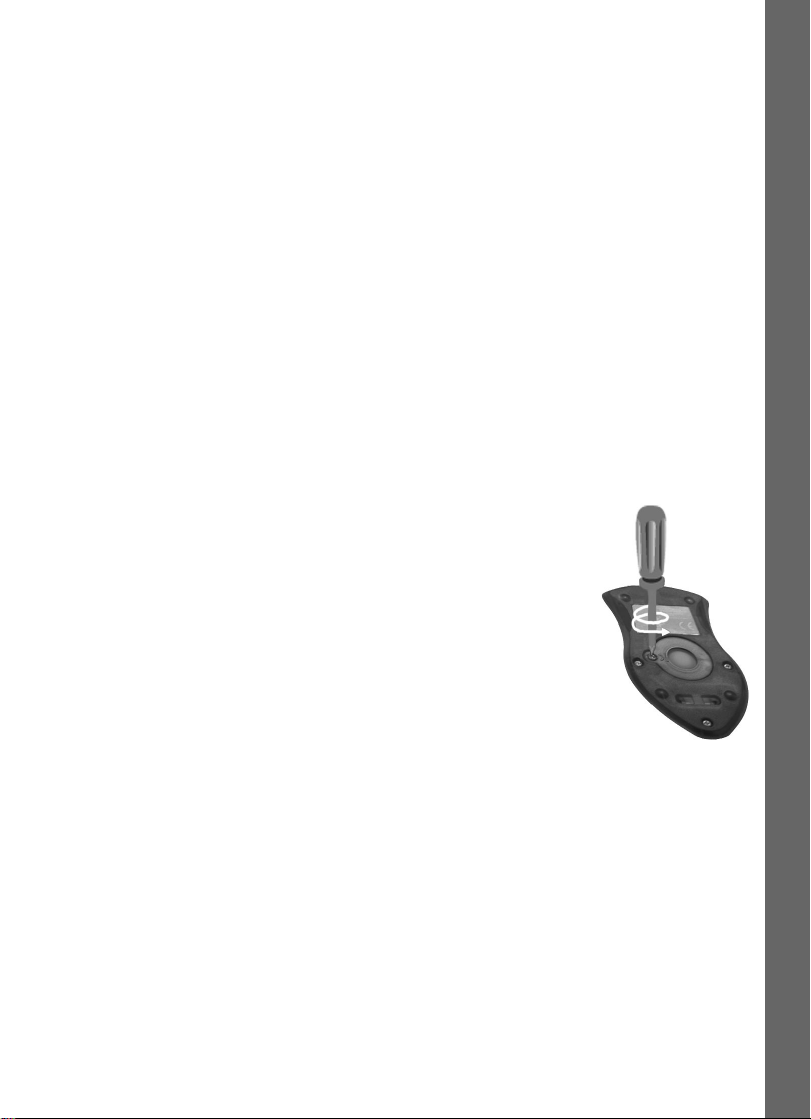
• Si le jeu est soumis à des phénomènes parasites externes, son fonctionnement peut
s’en trouver perturbé. S’il venait à s’arrêter de fonctionner brusquement, il suffirait de
débrancher l’adaptateur de la prise de courant pendant quelques secondes, puis de le
brancher à nouveau. Ces parasites externes peuvent provenir des décharges
électrostatiques de votre corps ou de l’installation électrique à laquelle l’adaptateur est
branché.
2. 3. 2. Mise en garde
• L’adaptateur n’est pas un jouet.
• Ce jeu ne doit pas être branché avec un adaptateur qui aurait d’autres caractéristiques
que celles qui sont recommandées par VTech® (voir paragraphe précédent).
• VTech® recommande aux parents de vérifier régulièrement l’état de l’adaptateur utilisé
avec le jeu. Ils surveilleront tout particulièrement l’état du câble, du boîtier et de la prise
de courant. En cas de dommage, le jeu ne doit pas être réutilisé avec l’adaptateur
jusqu’à ce que celui-ci ait été réparé.
• Débrancher l’adaptateur du secteur et du jeu en cas de non-utilisation prolongée.
3. CONNEXIONS
3. 1. SOURIS
1. Avant de connecter la souris, s’assurer que le jeu est éteint.
2. Insérer la prise souris dans la connexion souris située à l’arrière
du jeu. Mettre le jeu en marche.
3. Après l’animation d’ouverture, bouger la souris sur son tapis et
vérifier que la flèche se déplace bien sur l’écran.
4. N’utiliser la souris que sur une surface plane et propre pour ne
pas abîmer la boule.
®
5. N’utiliser qu’une souris compatible avec les produits VTech
.
CONNEXIONS
3. 1. 1. Utilisation
Grâce à la souris, tu peux accéder à l’ensemble de l’écran. Tu peux la déplacer sur son
tapis vers l’endroit où tu désires diriger le pointeur.
Pour déplacer ce pointeur sur la droite de l’écran, il faut pousser la souris vers la droite.
Pour déplacer le pointeur vers la gauche de l’écran, il suffit de pousser la souris vers la
gauche. Pour déplacer le pointeur vers le haut de l’écran, il faut la pousser vers le haut et
ainsi de suite...
Différentes actions peuvent être réalisées avec la souris :
• Pointer, c’est déplacer la souris de manière à amener le pointeur (la forme « flèche »)
sur un élément.
• Cliquer, c’est appuyer sur le bouton de la souris lorsque la flèche pointe sur un élément.
Cet élément se noircit.
5
Page 8
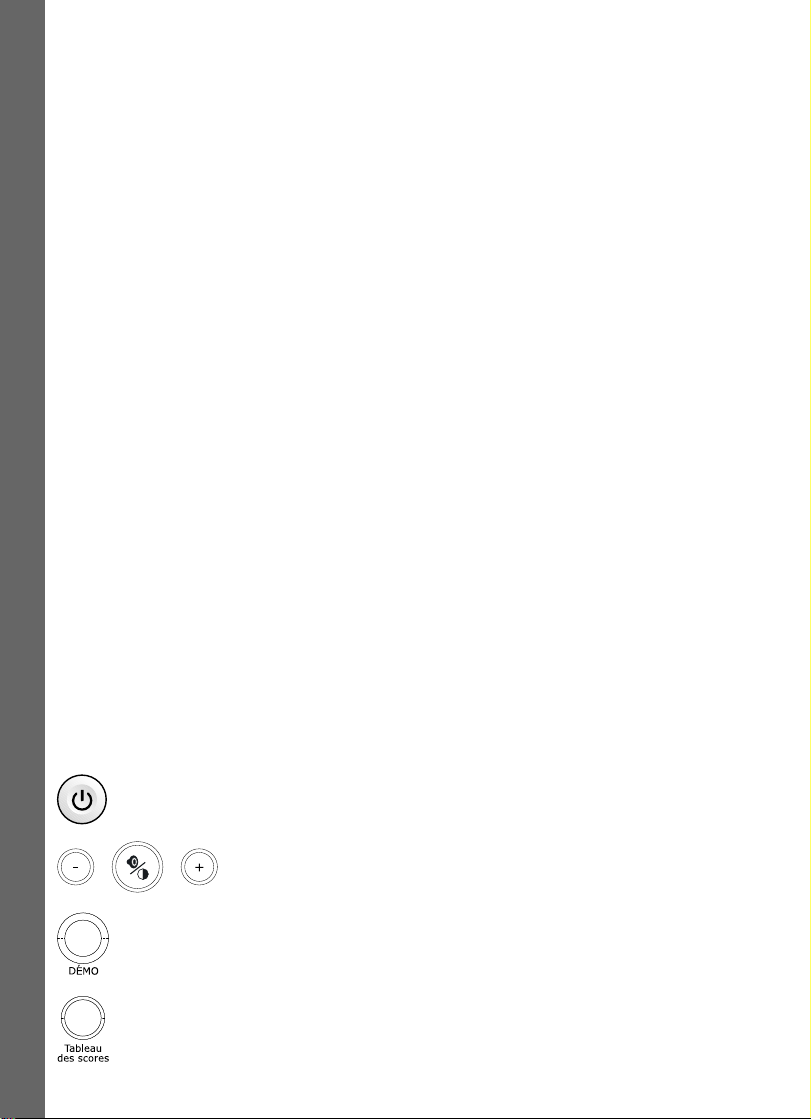
• Double-cliquer, c’est cliquer 2 fois très rapidement sur le bouton de la souris lorsque la
flèche pointe sur un élément.
Remarques :
• On appelle pointeur, la forme « flèche » qui s’affiche à l’écran montrant ainsi
l’emplacement de la souris.
• L’utilisation de la souris peut être remplacée par la frappe au clavier ou par l’utilisation
du curseur directionnel si le joueur le souhaite.
3. 1. 2. Entretien
Pour nettoyer la souris, utiliser simplement un linge propre et sec.
Pour nettoyer la boule de la souris, suivre les étapes suivantes :
1. Ouvrir le compartiment de la boule en dévissant délicatement la vis de maintien à l’aide
d’un tournevis cruciforme (dans le sens de la flèche).
2. Sortir la boule et la nettoyer avec un linge propre et sec.
3. Replacer ensuite la boule à l’intérieur de son logement.
4. Pour fermer le compartiment de la boule, revisser délicatement la vis de maintien.
3. 2. CARTOUCHES D’EXTENSION
• 3 cartouches d’extension sont incluses dans la boîte de ton Genius XL Master Bilingue :
Monde mystère, Ecoute et écris et A l’école des monstres.
• Insérer une cartouche dans le lecteur situé sur le bord droit du sélecteur d’activités.
• Lors de l’insertion de la cartouche, l’ordinateur transfère l’activité dans le programme. Il
est nécessaire de laisser la cartouche insérée pour jouer à l’activité.
COMMANDES
4. COMMANDES
4. 1. TOUCHES DE FONCTIONS SPECIALES (HORS CLAVIER)
Appuie sur les boutons suivants :
pour mettre en marche ou pour arrêter Genius XL Master Bilingue.
pour régler le volume sonore et le contraste.
pour voir une brève présentation de ton Genius XL Master Bilingue.
6
pour voir tes résultats dans chacune des matières.
Page 9
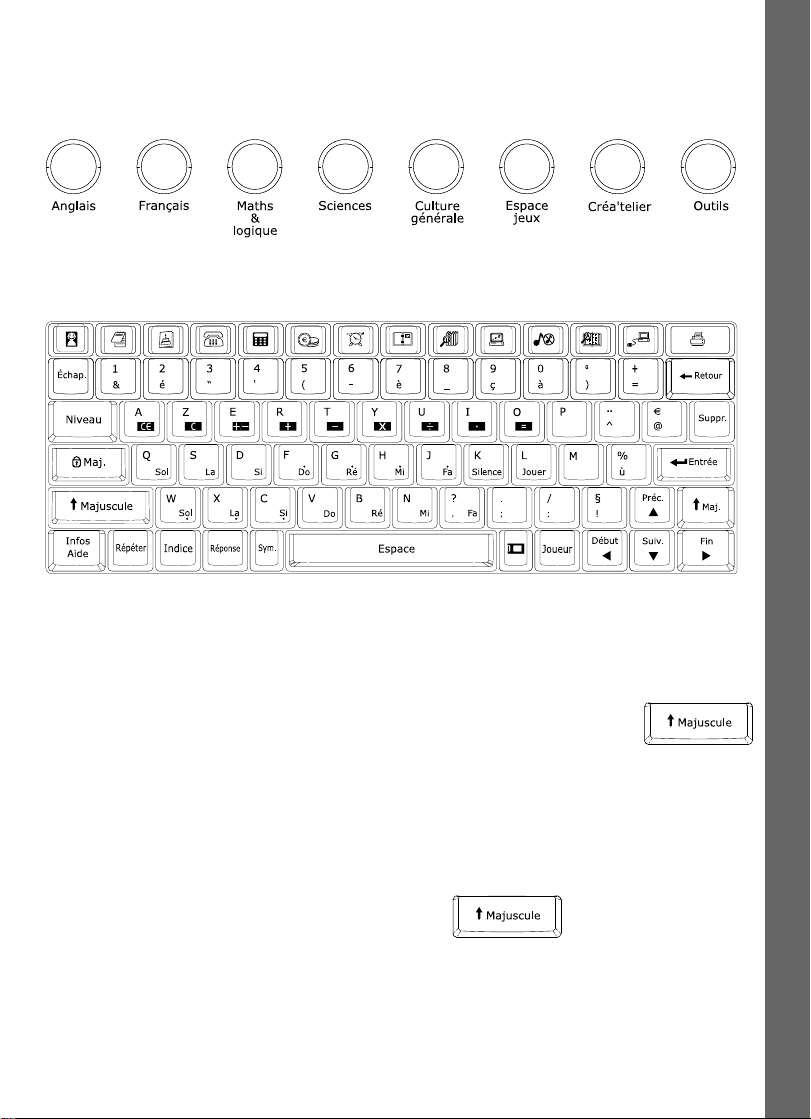
Le Genius XL Master Bilingue te propose 8 domaines d’activité différents ; appuie sur les
boutons d’accès rapide aux catégories pour accéder à la première activité de la catégorie
de ton choix :
4. 2. CLAVIER AZERTY
Genius XL Master Bilingue est équipé d’un clavier Azerty qui comporte des touches
spéciales te permettant d’accéder rapidement à certaines fonctions. Certaines touches
comportent 2 symboles. Voici comment accéder à ces différents symboles :
• Pour accéder aux symboles de couleur grise, appuie simplement sur la touche.
• Pour accéder aux symboles de couleur verte, appuie simultanément sur
et la touche concernée.
4. 2. 1. Touches lettres et chiffres
Les touches lettres permettent d’accéder aux 26 lettres de l’alphabet et à certaines lettres
accentuées.
Remarque : pour écrire « â », appuyer d’abord sur « ^ » puis sur « a ».
Pour obtenir un chiffre, appuyer simultanément sur
correspondante.
Remarque : dans les activités de mathématiques, tu obtiendras directement un chiffre en
appuyant sur la touche chiffre correspondante.
et sur la touche chiffre
COMMANDES
7
Page 10

4. 2. 2. Touches musicales
Dans l’activité Compositeur, de nombreuses touches lettres prennent la fonction de touches
musicales pour te permettre de composer une mélodie plus rapidement. Deux touches
lettres prennent des fonctions plus spécifiques :
Appuie sur cette touche pour jouer la mélodie que tu as composée.
Appuie sur cette touche pour insérer un silence dans la mélodie.
4. 2. 3. Touches de fonctions
Les touches de fonctions permettent de réaliser plusieurs actions à l’écran. Voici la
description de ces touches.
Appuie sur cette touche pour accéder à l’activité Préférences.
Appuie sur cette touche pour accéder à l’activité Bloc-notes.
Appuie sur cette touche pour accéder à l’activité Créa’cartes.
Appuie sur cette touche pour accéder à l’activité Carnet d'adresses.
Appuie sur cette touche pour accéder à l’activité Calculatrice.
COMMANDES
Appuie sur cette touche pour accéder à l’activité Tirelire.
Appuie sur cette touche pour accéder à l’activité Réveil.
Appuie sur cette touche pour accéder à l’activité Calendrier.
Appuie sur cette touche pour accéder à l’activité Conseils de lecture.
Appuie sur cette touche pour accéder à la fonction Economiseur d’écran.
Appuie sur cette touche pour allumer ou éteindre la musique de fond.
Appuie sur cette touche pour accéder à l’activité Traducteur.
8
Page 11

Appuie sur cette touche pour accéder à la fonction Transfert.
Appuie sur cette touche pour imprimer un document dans les activités :
Créa'cartes, Bloc-notes et Carnet d'adresses.
Pour sortir d’une activité en cours ou dans certains cas revenir à l’écran précédent.
Dans de nombreux cas, cliquer sur le bouton droit du curseur directionnel a les
mêmes effets qu’appuyer sur Échap.
Pour changer de niveau de difficulté. Cette fonction est disponible dans les
activités disposant de plusieurs niveaux de difficulté.
Cette touche verrouille la touche pour écrire en majuscules et
obtenir tous les caractères situés en haut des touches (en vert). Appuie sur
pour désactiver la fonction.
Pour écrire en majuscules et obtenir tous les caractères situés en haut
des touches (en vert). Maintiens cette touche enfoncée pendant la frappe.
Pour revoir les instructions de jeu.
Pour connaître ton score, le niveau, le nombre de chances et le temps qu’il te reste.
Pour répéter l’énoncé d’une question.
Pour obtenir des indices sur la réponse dans certaines activités.
Pour obtenir la réponse à une question sans gagner de points. Dans la plupart des
activités, si tu n’as pas trouvé la réponse, elle te sera donnée après plusieurs
tentatives infructueuses.
Pour voir apparaître un tableau contenant les caractères spéciaux. Utilise la souris
pour sélectionner le symbole désiré.
Pour laisser un espace entre des mots ou des lettres.
Pour jouer aux jeux des 3 cartouches d’extension : Monde mystère, Ecoute et
écris, et Atelier lecture.
Appuie sur cette touche pour changer le nombre de joueurs. Le mode 2 joueurs
est disponible dans les activités suivantes : Maxi-carrés, Eclate-ballons et Bataille
des chiffres.
COMMANDES
9
Page 12

Pour déplacer la sélection dans les 4 directions.
Pour confirmer ou valider une réponse ou un choix.
Pour supprimer un caractère situé sur le curseur.
Pour supprimer le caractère à gauche du curseur.
4. 2. 4. Touche Micro
Ton Genius XL Master Bilingue est équipé de la fonction Micro, un système
d’enregistrement unique qui te permet d’améliorer tes performances en anglais comme
dans un labo de langues et d’être encore plus créatif. La fonction Micro t’est
automatiquement proposée dans certaines activités d’anglais. Appuie sur le bouton
« Enregistrer » à l’écran pour t’entraîner à prononcer des mots ou des phrases en
anglais et compare ton enregistrement à la prononciation proposée. Pour écouter ton
enregistrement, appuie sur le symbole « lecture » sur l’écran. Tu peux également
appuyer sur la touche Micro en bas à gauche de ton clavier pour t’enregistrer. Appuie sur
la touche Échap. pour arrêter l’enregistrement. Si tu appuies sur la touche Micro en dehors
d’une activité nécessitant l’usage de cette touche, tu seras automatiquement dirigé vers
l’activité Labo’mots.
CONNEXION PC
Remarque : VTech® décline toute responsabilité sur le contenu de tout enregistrement
effectué avec le système Micro.
5. CONNEXION PC
Grâce au câble USB et au Logiciel de connexion PC (fournis), Genius XL Master Bilingue
peut être relié à un PC pour stocker ou imprimer des fichiers créés dans les activités Bloc-
notes, Créa’cartes et Carnet d’adresses de ton Genius XL Master Bilingue. Tu peux
aussi télécharger des activités supplémentaires à partir de ce même CD-ROM d’installation.
Remarque : tu dois installer le Logiciel de connexion PC avant de relier le Genius XL
Master Bilingue au PC avec le câble de connexion USB.
5. 1. Installation du logiciel de connexion PC
1. Enregistrer et quitter les programmes encore ouverts sur le PC.
2. Insérer le logiciel de connexion PC du Genius XL Master Bilingue dans le lecteur CD-
ROM du PC.
3. Ouvrir le logiciel directement sur le PC et cliquer sur l’icône « Installer », si le programme
10
ne s’ouvre pas automatiquement.
Page 13

4. Suivre les instructions qui apparaissent à l’écran.
5. 2. Utilisation du câble de connexion
1. Eteindre le PC.
2. Brancher le câble sur un port en série disponible sur l’unité centrale de l’ordinateur.
3. Brancher l’autre extrémité du câble à l’arrière de Genius XL Master Bilingue en
s’assurant que ce dernier est bien éteint.
Remarques :
• Le câble de connexion PC nécessite un port USB. Si tu n’es pas certain de son
emplacement exact, réfère-toi au manuel d’utilisation de ton ordinateur.
• Sous Windows XP, Windows 2000 ou Windows Me, pense à cliquer sur la flèche verte
à droite sur la barre au bas de l’écran du PC et clique sur le message : Retirer le
périphérique en toute sécurité avant d’éteindre ton Genius XL Master Bilingue ou
de déconnecter le câble USB.
• Sous Windows 98, pense à fermer le Logiciel de connexion PC avant d’éteindre ton
Genius XL Master Bilingue ou de déconnecter le câble USB.
• Pour déconnecter ton Genius XL Master Bilingue, tu dois d’abord éteindre ton miniordinateur puis retirer la connexion USB en toute sécurité après avoir suivi les instructions
précédentes.
5. 3. Utilisation du Logiciel de connexion PC
1. Sur le PC, démarrer le Logiciel de connexion PC. Ce logiciel te permet de stocker sur
le PC des documents créés dans les activités : Créa'cartes, Bloc-notes et Carnet
d'adresses.
2. Pour exporter des fichiers vers le PC, clique sur l’icône Exporter des activités Bloc-
notes, Créa’cartes et Carnet d’adresses de ton Genius XL Master Bilingue. Les
fichiers apparaissent dans l’onglet correspondant de la fenêtre du Logiciel de connexion
PC.
3. Pour réimporter des fichiers vers ton Genius XL Master Bilingue, sélectionne le fichier
puis clique sur le bouton Télécharger sur la fenêtre du Logiciel de connexion PC. Tu
peux aussi effacer les fichiers de ton choix en cliquant sur Effacer.
CONNEXION PC
5. 4. Impression de tes documents
Grâce au Logiciel de connexion PC, tu pourras imprimer les documents créés dans les
activités Bloc-notes, Créa’cartes et Carnet d’adresses. Dans chacune de ces activités,
clique sur l’icône ou sur le bouton pour imprimer tes fichiers. Avant d’imprimer
un fichier, assure-toi que l’imprimante est allumée et que la configuration de l’imprimante
correspond bien au format des fichiers que tu souhaites imprimer.
11
Page 14

5. 5. Installation des nouvelles activités du CD-ROM
1. Sélectionne l’activité Transfert de ton Genius XL Master Bilingue.
2. Choisis une activité ou un thème du traducteur disponible sur le CD-ROM puis valide
ton choix pour télécharger l’activité ou le thème choisis.
Si une activité est déjà téléchargée, sélectionne Lancer pour démarrer cette activité ou
Nouveau pour en télécharger une nouvelle. Toute activité précédemment installée sur ton
Genius XL Master Bilingue sera remplacée par une nouvelle activité téléchargée.
Liste des activités supplémentaires contenues dans le CD-ROM
1 Traducteur - Animaux
2 Traducteur - Alimentation
3 Traducteur - Loisirs
4 Traducteur - Maison
5 Traducteur - École
6 Traducteur - Sciences
7 Traducteur - Sport
8 Traducteur - Travail
9 Proverbes & expressions
10 Musique Quiz
11 BD Quiz
12 Paires qui riment
13 végétaux-mots
CONNEXION PC
14 Plantes Mystère
15 Animo’quiz
16 Métiers-indices
Les activités 1 à 8 sont de mini-dictionnaires thématiques qui viennent compléter les thèmes
déjà abordés dans les activités de la rubrique Anglais du Genius XL Master Bilingue et te
permettent d’enrichir ton vocabulaire anglais.
12
Page 15

6. POUR COMMENCER À JOUER...
6. 1. MARCHE/ARRET
Appuie sur la touche Marche/Arrêt située en en bas à droite de l'écran pour mettre en
marche Genius XL Master Bilingue.
Appuie sur cette même touche Marche/Arrêt pour éteindre Genius XL Master Bilingue.
6. 2. REGLAGES
Pour une utilisation optimale du jeu, il est conseillé d’effectuer les réglages suivants :
6. 2. 1. Volume
Le bouton Volume est situé en bas à gauche de l’écran. Pour régler
le volume, utilise la souris ou les flèches directionnelles gauche (pour diminuer le volume)
et droite (pour augmenter le volume). Pour la fonction Silence, déplace le curseur le plus à
gauche possible.
6. 2. 2. Contraste
Le bouton Contraste est situé en bas à gauche de l’écran. Il permet
de modifier l’intensité lumineuse de l’écran pour un plus grand confort visuel. Utilise la
souris ou les flèches directionnelles pour déplacer le curseur vers la droite afin d’assombrir
l’écran ou vers la gauche pour l’éclaircir.
Remarque : appuie trois fois sur le bouton Volume/Contraste ou sur la touche Échap.
pour revenir au mode initial.
6. 3. NIVEAUX DE DIFFICULTE
Le Genius XL Master Bilingue propose 3 niveaux de difficulté dans la plupart des activités.
Le niveau 1 est le plus facile et le niveau 3 est le plus difficile. Quand tu joues pour la
première fois, tu commences à jouer en niveau 1. Si tu changes de niveau dans une activité,
ce niveau s'appliquera dans toutes les autres activités. Pour changer le niveau de difficulté,
appuie sur la touche
l’un des trois niveaux.
et utilise les flèches, la souris ou le clavier pour sélectionner
6. 4. SELECTION DE LA LANGUE DE JEU
Dès que tu auras mis ton mini-ordinateur sous tension, tu verras apparaître une
démonstration du jeu. Appuie sur n’importe quelle touche pour sortir de la démonstration.
Tu pourras alors définir ton profil personnel. Lorsque tu auras validé ton profil, tu pourras
alors choisir de jouer avec ton Genius XL Master Bilingue en anglais ou en français.
Remarque : toutes les informations données dans ce manuel te sont données pour
l’utilisation de ton Genius XL Master Bilingue en mode français.
POUR COMMENCER À JOUER...
13
Page 16

6. 5. SELECTION D’ACTIVITÉS
Dès que tu auras choisi la langue dans laquelle tu veux jouer, tu verras défiler les activités.
Pour choisir l’une des activités, tu peux, au choix :
1. Appuyer sur la touche
2. Utiliser le Touch pad pour faire défiler les activités manuellement et appuyer sur
pour en choisir une.
3. Utiliser la souris pour faire défiler les activités et appuyer sur le bouton droit de la souris
quand tu vois une activité qui te plaît.
4. Taper le numéro de l’activité et appuyer sur
5. Appuyer sur l'une des touches de fonctions pour accéder directement à certaines
activités.
Si tu appuies sur la touche de l’un des 8 domaines d’activité (par exemple “Français”), la
première activité de ce domaine te sera automatiquement proposée ; pour en sélectionner
une autre, utilise l’une des méthodes ci-dessus.
ACTIVITES
7. ACTIVITÉS
Tous nos mini-ordinateurs contiennent un grand nombre d’activités couvrant de nombreux
sujets. Le Genius XL Master Bilingue contient 105 activités. Grâce à ton Genius XL
Master Bilingue, tu pourras aborder des matières différentes :
Anglais
Français Vocabulaire
Orthographe
Grammaire
Maths Mathématiques de base
Logique et mémoire
Culture générale Géographie
Histoire
Culture
Vie quotidienne
Sciences Le monde vivant
Le ciel et la Terre
Les techniques
quand tu vois une activité qui te plaît.
.
14
Page 17

Catégorie n° de l’activité nom de l’activité Thème Type de jeu
Anglais 1 Lettres anglaises Anglais
2 Labo’mots Anglais
3 Associe-mots Anglais
4 Labo’phrases Anglais
5 Associe-phrases Anglais
6 Labo’dialogues Anglais
7 Complèt’dialogues Anglais
8 Singulo’mot Anglais
9 Pluri’mot Anglais
10 Traduc’mots Anglais (1)
11 La bonne traduction Anglais (2)
12 Magic-mots traduction Anglais (3)
13 Complèt’mots Anglais (7)
Français 14 Vocab’trouve-mot Vocabulaire (1)
15 Trouve-mot grammaire Grammaire (1)
16 Vocab’choisis-mot Vocabulaire (2)
17 Sans faute ! Orthographe (2)
18 Vocab’magic-mot Vocabulaire (3)
19 Rapido-mot grammaire Grammaire (3)
20 Indices-mots Vocabulaire (4)
21 Quiz’mots Vocabulaire (5)
22 Vise-lettres Vocabulaire (6)
23 Serpent mange-lettres Vocabulaire
24 Ramasse-lettres Vocabulaire (7)
25 Paires & contraires Vocabulaire (8)
26 Paires de synony’mots Vocabulaire (8)
27 Homony-paires Vocabulaire (8)
28 Infinitif & part. passé Conjugaison (8)
29 Mots par paires Grammaire (8)
30 Lettres manquantes Orthographe
ACTIVITES
15
Page 18

Maths & logique 31 Attrap’résultat Mathématiques (7)
32 Memory des maths Maths & logique (8)
33 Compar’ opération Mathématiques
34 Trouve-signe Mathématiques
35 Additionne-briques Maths & logique
36 Suites logiques Logique
37 Bataille des chiffres Maths & logique
38 Vise-résultat Mathématiques (6)
39 Maxi-carrés Maths & logique
40 Éclate-ballons Logique
41 Compte-formes Géométrie
42 Labyrinthe des chiffres Maths & logique
43 Regroupe-formes Logique
Sciences 44 Techni-mot Les techniques (1)
45 Mystères du vivant Monde vivant (2)
46 Ciel & Terre mystère Le ciel et la Terre (2)
ACTIVITES
47 Mot mystère technique Les techniques (2)
48 Magi’mot êtres vivants Le monde vivant (3)
49 Planète magi-mot Le ciel et la Terre (3)
50 Magic-mot techno Les techniques (3)
51 Biolo-indices Le monde vivant (4)
52 L’explorateur Le ciel et la Terre (4)
53 Techno-détective Les techniques (4)
54 Biolo-énigmes Le monde vivant (5)
55 Univers-quiz Le ciel et la Terre (5)
56 Multi-techno Les techniques (5)
57 Biologie-mots Le monde vivant (1)
58 Mot secret univers Le ciel et la Terre (1)
16
Page 19

Culture générale 59 Mot secret géo Géographie (1)
60 Culture mots Culture (1)
61 Histori-mots Histoire (1)
62 Quoti-mots Vie quotidienne (1)
63 Quoti’mystère Vie quotidienne (2)
64 Mystèr’culture Culture (2)
65 Secrets d’histoire Histoire (2)
66 Magi’mots géo Géographie (3)
67 Magic-mots histoire Histoire (3)
68 Appari-mots culture Culture (3)
69 Quoti’mot magique Vie quotidienne (3)
70 Globe-devinettes Géographie (4)
71 Histori-indices Histoire (4)
72 Culture détective Culture (4)
73 Quoti’ indices Vie quotidienne (4)
74 Multi-géo Géographie (5)
75 Histori-quiz Histoire (5)
76 Mix-culture Culture (5)
77 Quoti-énigmes Vie quotidienne (5)
Espace jeux 78 Oreille d’artiste ! Musique
79 Efface-paires Logique
80 Dactylo-rapido Dactylo
81 Associe-formes Logique
82 Ramasse-pommes Jeu
Créa’telier 83 Mix’mélodies Musique
84 Compositeur Musique
85 Suis les notes ! Musique
86 Créa’portrait Créativité
87 Créa’cartes Créativité
88 Atelier dessin Créativité
ACTIVITES
17
Page 20

Outils 89 Conseils de lecture Lecture
90 Calculatrice Outils
91 Carnet d’adresses Outils
92 Préférences Outils
93 Tableau des scores Outils
94 Tirelire Outils
95 Transfert Outils
96 Économiseur d’écran Outils
97 Calendrier Outils
98 Réveil Outils
99 Message Outils
100 Bloc-notes Outils
101 Histoires drôles Humour
102 Traducteur Outils
103 Cartouche d’extension Outils
- Ecoute & écris - Anglais
- A l’école des monstres - compréhension d’histoire
- Monde mystère - Géographie
DESCRIPTION DES ACTIVITÉS
Le CD-ROM d’installation contient également des activités supplémentaires. Pour en
connaître la liste, se référer à la rubrique « Installation des nouvelles activités du CD-
ROM » (page 11).
8. DESCRIPTION DES ACTIVITÉS
8. 1. DESCRIPTION DES TYPES DE JEU
Certaines activités fonctionnent sur le même principe. Après t’être reporté au tableau des
activités pour voir à quel type de jeu correspond l’activité, lis le descriptif ci-dessous.
- Type de jeu (1)
Lis la définition ou la question qui s'affiche à l'écran. Puis tape ta réponse à l'aide du
clavier. Les lettres correctes s'affichent à l'écran. Attention, tu perds une chance chaque
fois que tu tapes une mauvaise lettre. Appuie sur la touche Répéter pour relire la question
ou la définition.
18
Remarque : pense à taper correctement les majuscules et les accents.
Page 21

- Type de jeu (2)
Une question ou une phrase à trou s’affiche à l’écran. Utilise la souris ou les touches
Chiffres pour choisir ta réponse parmi les réponses proposées. Tu peux aussi utiliser les
flèches pour sélectionner la réponse et appuyer sur Entrée pour valider. Appuie sur la
touche Répéter pour relire la question ou la phrase à trou.
- Type de jeu (3)
Lis l’indice ou la question puis tape la réponse avant qu’elle ne s’affiche nettement à l’écran.
Les lettres correctement placées vont s’afficher à l’écran. Il te suffira alors de taper seulement
les lettres manquantes. Appuie sur la touche Répéter pour relire l’indice ou la question.
Vite ! Le temps passe ! Essaie de répondre au plus grand nombre de questions dans le
temps imparti.
Remarque : pense à taper correctement les majuscules et les accents.
- Type de jeu (4)
Lis les indices à l’écran et tape ta réponse à l’aide du clavier. Puis appuie sur Entrée pour
valider. Les lettres correctement placées vont s’afficher à l’écran. Il te suffira alors de taper
seulement les lettres manquantes. Il y a 3 à 5 indices pour chaque énigme. Tu gagneras
encore plus de points si tu réponds avant que tous les indices s’affichent !
Remarque : pense à taper correctement les majuscules et les accents.
- Type de jeu (5)
Une question générale est posée. Trouve la bonne réponse à cette question en fonction du
mot qui s’affiche en haut de l’écran. Laisse défiler les réponses à l’écran ou utilise les
flèches ou la souris pour les faire défiler. Appuie sur Entrée ou clique sur le bouton de la
souris lorsque la bonne réponse s’affiche à l’écran. Après 2 mauvaises réponses, la bonne
réponse t’est donnée. Essaie de répondre au plus grand nombre de questions dans le
temps imparti.
- Type de jeu (6)
Utilise la souris pour cliquer sur la lettre qui complète le mot ou sur le nombre qui complète
l’équation. Dépêche-toi de cliquer avant que les lettres ou les nombres ne disparaissent !
DESCRIPTION DES ACTIVITÉS
- Type de jeu (7)
Utilise les flèches pour déplacer le chariot en avant ou en arrière. N’attrape que les lettres
qui complètent le mot ou les nombres qui complètent l’équation. Si tu attrapes une mauvaise
réponse, tu perds une chance. Tu as droit à 3 chances pour donner le maximum de bonnes
réponses !
- Type de jeu (8)
Fais travailler ta mémoire ! 6 cartes se retournent l’une après l’autre : essaie de les
mémoriser. Puis clique sur les cartes pour les retourner et reconstituer les paires. Quand tu
auras reconstitué 3 paires, une nouvelle série de cartes apparaîtra. Essaie de former le
maximum de paires dans le temps imparti.
19
Page 22

8. 2. DESCRIPTION DES AUTRES ACTIVITÉS
8. 2. 1. ANGLAIS
• Lettres anglaises
A l’aide de la souris ou des flèches du clavier, fais défiler les lettres pour entendre la lettre
de ton choix prononcée en anglais. Appuie sur Entrée ou clique sur l’icône
entendre un mot commençant par cette lettre. Tu peux également cliquer sur l’icône
pour t’enregistrer. Clique ensuite sur l’icône pour écouter ta prononciation et la comparer
avec la prononciation anglaise.
• Labo’mots
A l’aide de la souris ou des flèches du clavier, fais défiler les mots pour entendre le mot de
ton choix prononcé en anglais. Clique sur l’icône pour t’enregistrer. Clique ensuite sur
l’icône
sur l’icône
pour t’écouter et comparer ta prononciation avec la prononciation anglaise. Clique
pour revenir à la liste des mots.
• Associe-mots
Un mot anglais s’affiche en haut de l’écran. Trouve sa traduction en français et utilise les
flèches ou la souris pour sélectionner ta réponse. Appuie sur Entrée pour valider ta réponse.
• Labo’phrases
A l’aide de la souris ou des flèches du clavier, choisis une phrase pour apprendre à la dire
en anglais. Clique sur l’icône
et comparer ta prononciation avec la prononciation anglaise. Tu peux également cliquer
sur l’icône pour lire la traduction de la phrase en français. Clique sur l’icône pour
revenir à la liste des phrases.
pour t’enregistrer. Clique ensuite sur l’icône pour t’écouter
pour
• Associe-phrases
DESCRIPTION DES ACTIVITÉS
Ecoute et lis la phrase anglaise qui apparaît à l’écran. Trouve sa traduction en français et
utilise les flèches, la souris ou les touches Chiffres pour sélectionner ta réponse. Appuie
sur Entrée pour valider ta réponse.
• Labo’dialogues
A l’aide de la souris ou des flèches du clavier, choisis un thème et découvre un dialogue en
anglais sur ce thème. Clique sur l’icône pour t’enregistrer. Clique ensuite sur l’icône
pour t’écouter et comparer ta prononciation avec la prononciation anglaise. Tu peux
également cliquer sur l’icône pour lire la traduction du dialogue en français. Clique sur
l’icône pour revenir à la liste des phrases.
• Complèt’dialogues
Ecoute et lis la partie du dialogue qui apparaît à l’écran. Utilise les flèches, la souris ou les
touches Chiffres pour trouver la phrase qui vient après dans le dialogue. Appuie sur Entrée
pour valider ta réponse. Pour t’aider, tu peux réviser les dialogues appris dans l’activité
20
Page 23

Labo’dialogues. Appuie sur la touche Répéter pour revoir et réécouter la phrase.
• Singulo’mot
Un mot anglais au pluriel s’affiche en haut de l’écran. Trouve le singulier de ce mot et utilise
les flèches ou la souris pour sélectionner ta réponse. Appuie sur Entrée pour valider ta
réponse.
• Pluri’mot
Un mot anglais au singulier s’affiche en haut de l’écran. Trouve le pluriel de ce mot et utilise
les flèches ou la souris pour sélectionner ta réponse. Appuie sur Entrée pour valider ta
réponse.
8. 2. 2. FRANÇAIS
• Serpent mange-lettres
Le serpent est affamé : utilise les flèches pour le diriger afin qu’il ne mange que la lettre qui
complète le mot. Si le serpent touche le mur, se touche lui-même ou mange une mauvaise
lettre, tu perds une chance. Tu as droit à 3 chances pour donner le maximum de bonnes
réponses !
• Lettres manquantes
Une lettre ou un groupe de lettres identiques manquent dans les 3 mots. Tape la ou les
lettres manquantes et appuie sur Entrée pour valider. Appuie sur la touche Indice pour
voir une des lettres manquantes lorsqu’il y a plusieurs lettres à trouver. Après 2 mauvaises
réponses, la bonne réponse t’est donnée.
8. 2. 3. MATHS & LOGIQUE
• Compar'opération
Utilise la souris ou les flèches pour faire défiler les signes et sélectionner le signe correct :
plus grand que (>), plus petit que (<), ou égal (=) pour compléter l’équation. Appuie sur
Entrée ou clique sur l’icône
temps !
pour valider ta réponse. Le temps passe : ne perds pas de
DESCRIPTION DES ACTIVITÉS
• Trouve-signe
Compose la bonne équation en changeant les signes des opérations. Utilise la souris ou
les flèches droite et gauche pour sélectionner le signe à changer. Utilise la souris ou les
flèches haut et bas pour changer de signe. Appuie sur Entrée ou clique sur l’icône
pour valider ta réponse. Le temps est limité : calcule vite !
• Additionne-briques
Un nombre s’affiche en haut à gauche de l’écran. Clique sur les nombres voisins qui
permettent d’obtenir ce résultat en s’additionnant. Fais vite : c’est un jeu de rapidité !
21
Page 24

• Suites logiques
Tape la lettre ou le nombre manquants pour compléter la suite logique. Après 3 mauvaises
réponses, la bonne réponse t’est donnée.
• Bataille des chiffres
Ce jeu se joue à 2. Tu peux jouer contre un ami ou contre l’ordinateur. Le joueur 1 choisit
un chiffre parmi ceux qui sont proposés dans la ligne sélectionnée. Le joueur 2 choisit un
chiffre de la même colonne que celle du chiffre choisi par le joueur 1. Le jeu continue
jusqu’à ce que tous les chiffres aient été choisis. Le gagnant est celui ayant obtenu le plus
de points.
Remarque : appuie sur la touche Joueur pour sélectionner le mode 1 joueur ou 2 joueurs.
• Maxi-carrés
Ce jeu se joue à 2. Tu peux jouer contre un ami ou contre l’ordinateur. A tour de rôle,
chaque joueur trace une ligne en cliquant sur 2 points. Le joueur qui réussit à dessiner un
carré en traçant le quatrième côté gagne un point et peut rejouer. Le joueur qui dessine le
plus de carrés a gagné.
Remarque : appuie sur la touche Joueur pour sélectionner le mode 1 joueur ou 2 joueurs.
• Éclate-ballons
Ce jeu se joue à 2. Tu peux jouer contre un ami ou contre l’ordinateur. A tour de rôle,
DESCRIPTION DES ACTIVITÉS
chaque joueur peut éclater de 1 à 4 ballons. Clique sur l’icône “Passer”
d’espace pour passer la main à ton adversaire. Celui qui éclate le dernier ballon a perdu.
Remarque : appuie sur la touche Joueur pour sélectionner le mode 1 joueur ou 2 joueurs.
ou sur la barre
• Compte-formes
Combien de triangles, cercles, carrés ou rectangles peux-tu trouver sur l’écran ? Utilise les
flèches ou la souris pour sélectionner un nombre et appuie sur Entrée ou sur le bouton de
la souris pour valider ta réponse.
Remarque : certaines formes sont cachées dans d’autres formes !
22
Page 25

• Labyrinthe des chiffres
Un tableau avec des chiffres apparaît à l’écran. Lorsque tu es sur un chiffre, tu peux
seulement te déplacer du nombre de cases correspondant à ce chiffre. Tu peux te déplacer
verticalement ou horizontalement. Tu dois toujours rester à l’intérieur du tableau. Pour
rejoindre la sortie, il te faudra te poser sur un chiffre qui te permettra de sauter exactement
sur la porte de sortie. Pourras-tu faire décoller la fusée avant que le temps ne soit écoulé ?
• Regroupe-formes
Clique sur les formes voisines identiques pour les sélectionner puis clique à nouveau pour
les faire disparaître. La partie s’arrête lorsqu’il n’y a plus de formes identiques voisines.
Essaie de faire disparaître le maximum de formes !
8. 2. 4. ESPACE JEUX
• Oreille d’artiste !
Ecoute la mélodie puis retrouve son nom parmi les 3 qui te sont proposés. Utilise les
flèches, les touches Chiffres ou la souris pour choisir un nom puis appuie sur Entrée pour
valider ton choix. Tu as droit à 2 essais avant que la bonne réponse te soit donnée.
• Efface-paires
Un tableau de formes s’affiche à l’écran. Clique sur les formes voisines qui vont par paire
pour les faire disparaître. Les formes doivent être côte à côte, ou il ne doit pas y avoir
d’autre forme entre elles. Essaie d'effacer tout le tableau !
Attention, les cailloux sont des pièges : tu ne peux pas cliquer dessus.
DESCRIPTION DES ACTIVITÉS
• Dactylo-rapido
Entraîne-toi à taper à l’ordinateur ! Les mots vont défiler de droite à gauche de l’écran.
Dépêche-toi de taper le mot en entier avant qu’il n’atteigne l’autre bout de l’écran !
Remarque : tu dois finir de taper le mot que tu as commencé avant de pouvoir commencer
à en taper un autre.
• Associe-formes
Toutes les formes doivent disparaître du tableau. Les formes identiques s’effacent lorsqu’elles
sont côte à côte. Utilise la souris pour les faire tomber habilement.
Tu peux cliquer sur l'icône Ampoule
choisir un tableau de jeu.
pour voir la solution. Clique sur les flèches pour
23
Page 26

• Ramasse-pommes
Utilise les flèches pour déplacer le personnage et attraper les pommes qui tombent. Combien
de pommes pourras-tu attraper avant que le temps ne soit écoulé ?
8. 2. 5. CRÉA’TELIER
• Mix’mélodies
Personnalise tes mélodies ! Utilise les flèches Haut et Bas pour choisir la mélodie sur
laquelle tu veux travailler. Utilise les flèches Droite et Gauche pour changer d’instrument.
Clique sur les icônes "Note de musique" pour choisir un rythme plus ou moins rapide (1 =
rythme le plus lent ; 3 = rythme le plus rapide).
• Compositeur
Utilise les notes du clavier pour créer ta mélodie. Utilise la souris ou les flèches Haut et Bas
pour changer d’instrument. Appuie sur Entrée pour écouter ta mélodie. Tu peux enregistrer
ta mélodie en cliquant sur l’icône . Clique sur les chiffres 1, 2 ou 3 pour réécouter tes
mélodies.
• Suis les notes !
Répète les notes de musique que tu viens d’entendre en appuyant sur les notes du clavier
ou en cliquant sur les notes à l’écran.
• Créa’portrait
DESCRIPTION DES ACTIVITÉS
A l’aide des flèches ou de la souris, déplace-toi sur la partie du portrait que tu souhaites
changer. Appuie sur Entrée ou sur le bouton de la souris pour faire défiler les possibilités.
Tu pourras enregistrer le portrait que tu as créé en cliquant sur l’icône
l’écran. Tu pourras créer un nouveau portrait en cliquant sur l’icône
également travailler sur un portrait enregistré en cliquant sur l’icône .
. en bas de
et tu pourras
• Créa’cartes
Appuie sur la touche pour accéder à cette activité. Crée tes propres cartes de
vœux : choisis une image et tape un message. Inutile de signer ta carte : tape ton nom en
face de l'onglet "De" et il apparaîtra automatiquement à la fin de ton texte quand tu imprimeras
ta carte. Tu peux sauvegarder jusqu’à 3 cartes sur ton Genius XL Master Bilingue et
imprimer tes cartes grâce à un PC. Pour sauvegarder une carte, clique sur l’icône
Pour la transférer sur un PC, clique sur l’icône
24
Pour l’imprimer via un PC, clique sur l’icône
. Pour l’effacer, clique sur l’icône .
.
.
Page 27
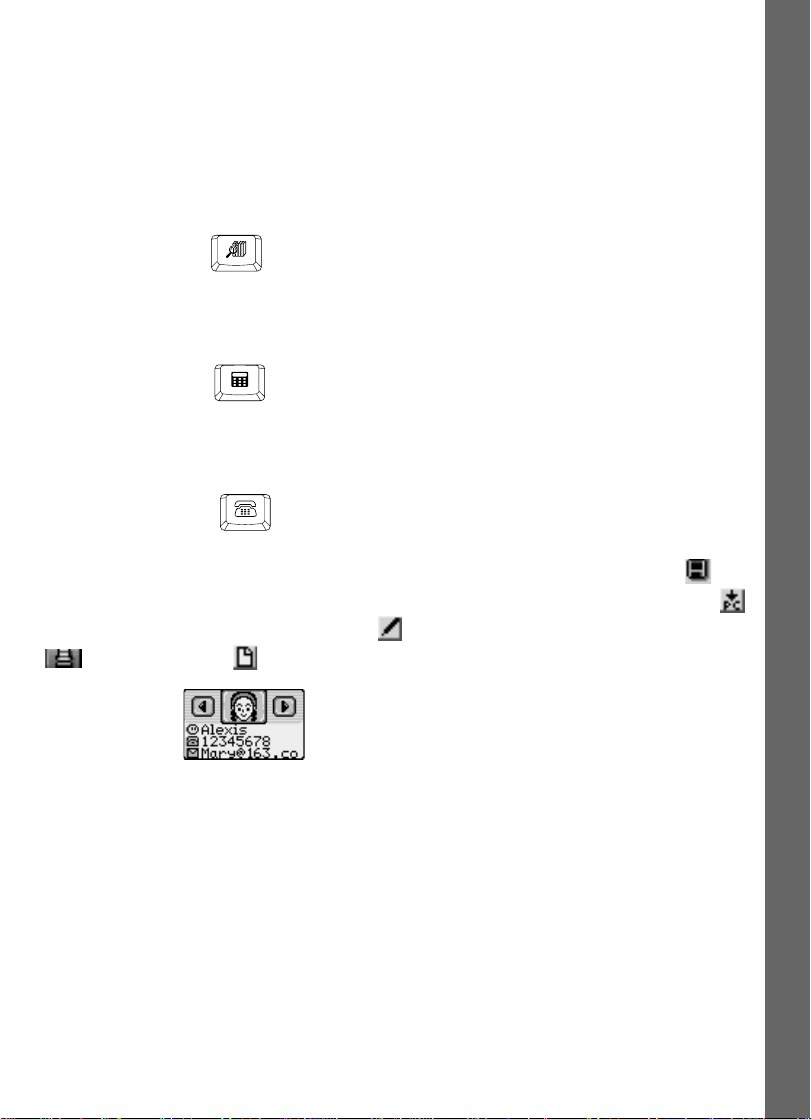
• Atelier dessin
Utilise la souris ou les flèches Droite et Gauche pour choisir une image. Utilise la souris
pour choisir une teinte sur la palette à droite de l’écran et clique sur les différents endroits
de l’image pour la décorer.
8. 2. 6. OUTILS
• Conseils de lecture
Appuie sur la touche pour accéder à cette activité. Est-ce que tu aimes lire ? Trouve
des idées de livres sympas dans les Conseils de lecture. Choisis un thème pour voir une
liste de livres.
• Calculatrice
Appuie sur la touche pour accéder à cette activité. Utilise la souris pour cliquer sur
les touches à l’écran ou utilise les chiffres du clavier pour additionner, soustraire, multiplier
ou diviser. Tu peux aussi mettre des nombres en mémoire.
• Carnet d’adresses
Appuie sur la touche pour accéder à cette activité. Entre un nom, un numéro de
téléphone, une date d’anniversaire et une adresse e-mail pour chacun de tes amis. Tu
peux aussi choisir une image rigolote pour les représenter. Clique sur l’icône pour
sauvegarder les informations. Pour transférer un contact sur le PC, clique sur l’icône
Pour modifier le contact, clique sur l’icône . Pour l’imprimer via un PC, clique sur l’icône
. Clique sur l'icône pour créer un nouveau contact.
.
• Préférences
Tape ton nom, ton numéro de téléphone, ton adresse mail et choisis une image. Appuie sur
la touche Échap. pour enregistrer tes informations et revenir au menu principal.
• Tableau des scores
Le tableau des scores te montre tes résultats dans chaque catégorie. Utilise les flèches ou
la souris pour sélectionner une catégorie et voir tes résultats dans chaque matière.
DESCRIPTION DES ACTIVITÉS
25
Page 28
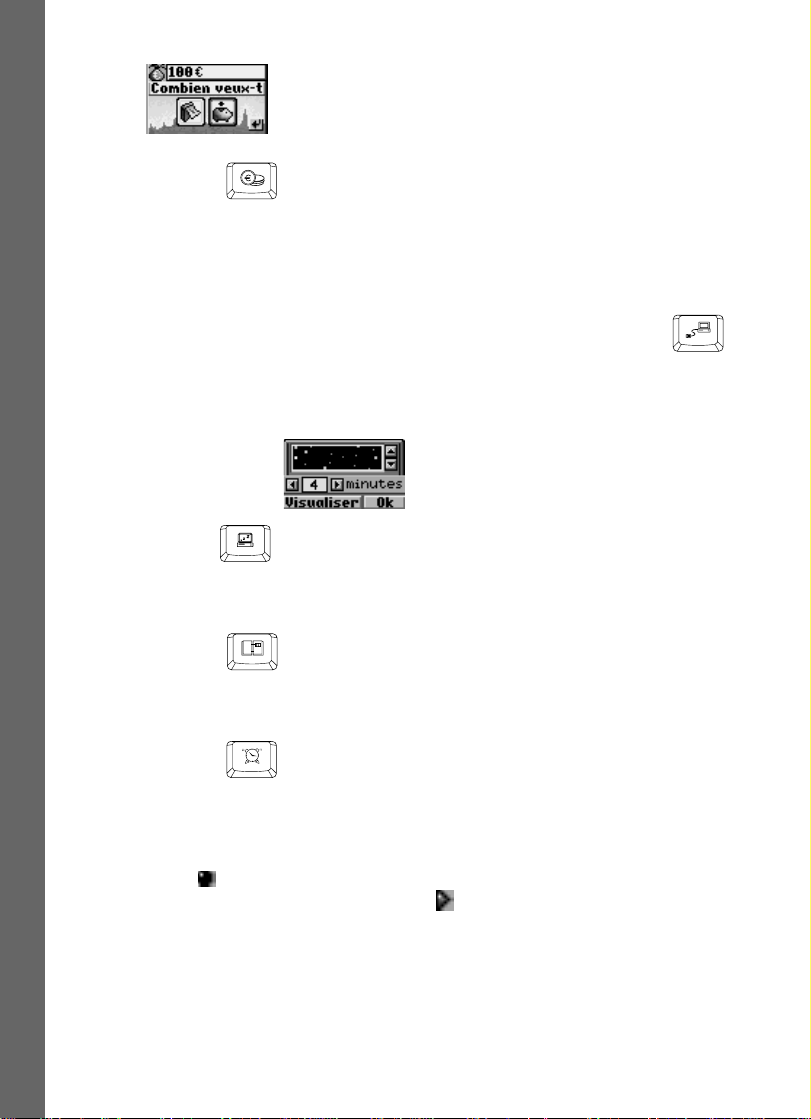
• Tirelire
Appuie sur la touche pour accéder à cette activité. La tirelire te permet de planifier
tes économies. Indique le montant que tu veux économiser, puis choisis en combien de
temps tu veux économiser cette somme. La tirelire va calculer combien d’argent du dois
économiser chaque jour, semaine ou mois pour atteindre ton but.
• Transfert
Télécharge encore plus d’activités depuis le CD bonus. Appuie sur la touche pour
accéder à cette activité. Utilise le câble USB pour te connecter à un PC et télécharger les
activités bonus depuis le CD-ROM. Tu ne peux télécharger qu’une activité à la fois. Chaque
nouvelle activité téléchargée effacera la précédente.
• Économiseur d’écran
Appuie sur la touche pour accéder à cette fonction et choisir un économiseur d’écran
pour ton Genius XL Master Bilingue.
• Calendrier
Appuie sur la touche pour accéder à cette fonction et régler la date de ton Genius
XL Master Bilingue.
DESCRIPTION DES ACTIVITÉS
• Réveil
Appuie sur la touche pour accéder à cette fonction et régler l’heure de ton Genius
XL Master Bilingue. Tu peux choisir le format de l’heure. Tu peux également régler une
heure pour le réveil et choisir d’activer ou non la sonnerie.
• Message
Clique sur l’icône pour enregistrer un message vocal que tu entendras en allumant ton
Genius XL Master Bilingue. Clique sur l’icône
Remarque : tout enregistrement dans une autre activité effacera ton message vocal.
pour écouter ce que tu as enregistré.
26
Page 29
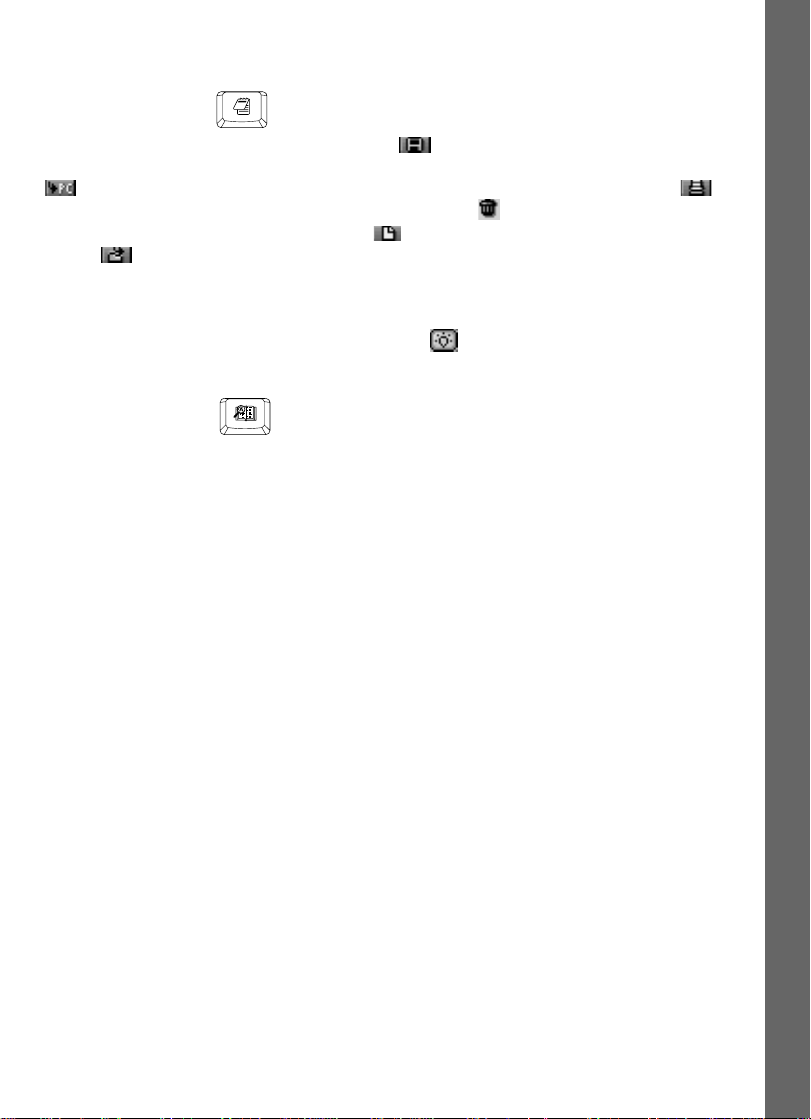
• Bloc-notes
Appuie sur la touche pour accéder à cette activité. Utilise le clavier pour taper ton
texte et clique sur l’icône avec la disquette
connecté ton Genius XL Master Bilingue à un PC, tu peux cliquer sur l’icône de transfert
pour transférer tes fichiers vers un PC et cliquer sur l’icône “Imprimante” pour
imprimer les fichiers. Clique sur l’icône de la poubelle
peux aussi cliquer sur l’icône “Nouveau”
l’icône pour revoir les fichiers que tu as sauvegardés.
pour enregistrer ton fichier. Après avoir
pour supprimer des fichiers. Tu
pour créer un nouveau fichier et cliquer sur
• Histoires drôles
Tu aimes bien les blagues ? Découvre vite celles-ci ! Utilise la souris ou les flèches pour
faire défiler les devinettes puis clique sur l’icône pour voir la réponse et bien rigoler !
• Traducteur
Appuie sur la touche pour accéder à cette activité. Choisis un mot et regarde sa
traduction en anglais ou en français.
• Cartouches d'extension
3 cartouches d’extension sont fournies avec ton Genius XL Master Bilingue : Monde
mystère, Ecoute et écris, et A l’école des monstres. Insère une cartouche et clique sur
« Jouer » pour démarrer l’activité. Chaque nouvelle cartouche insérée efface l’activité de la
cartouche précédente.
Ecoute & écris -Tape le mot anglais que tu entends.
A l’école des monstres - Écoute l’histoire et réponds aux questions qui te seront posées
à la fin de l’histoire.
Monde mystère - Une question ou une phrase à trou sur le thème de la géographie
s’affiche à l’écran. Utilise la souris ou les touches Chiffres pour donner ta réponse. Tu
peux aussi utiliser les flèches pour sélectionner la réponse et appuyer sur Entrée pour
valider. Appuie sur la touche Répéter pour relire la question ou la phrase à trou.
A NOTER
9. A NOTER
9. 1. ENTRETIEN
1. Prendre soin de déconnecter l’adaptateur du jeu et de la prise secteur avant de nettoyer
Genius XL Master Bilingue.
2. Utiliser simplement un linge légèrement humide.
3. Eviter toute exposition prolongée de Genius XL Master Bilingue au soleil ou à toute
autre source de chaleur.
4. Entreposer le jeu dans un endroit sec.
5. Ce jouet est fabriqué avec des matériaux résistants. Néanmoins, lui éviter les chocs
contre des surfaces dures.
27
Page 30

9. 2. UN PROBLEME ?
Si Genius XL Master Bilingue ne se met pas en marche ou s’arrête brusquement de
fonctionner :
1. Assurez-vous que les piles fonctionnent et qu’elles sont installées correctement.
Appuyez sur Reset à l’aide d’une épingle. Attention, vous perdrez toutes les données
des activités de Compositeur, Bloc-notes, Tableau des scores, Créa’cartes,
Créa’portrait, Carnet d’adresses, Réveil, Préférences, Transfert, Economiseur
d’écran, Calendrier et Message.
2. Si Genius XL Master Bilingue ne fonctionne toujours pas, contactez notre service
consommateurs.
10. SERVICE CONSOMMATEURS
Pour toute question sur nos jeux, leur fonctionnement, leurs accessoires ou pour obtenir
des informations complémentaires au sujet de la garantie, contactez notre service
consommateurs :
Pour la France, la Suisse et la Belgique francophones :
Service consommateurs VTech
VTech Electronics Europe SAS
2 / 6, rue du Château d’eau - BP 55
78362 Montesson Cedex - FRANCE
E-mail : vtech_conseil@vtech.com
Tel : 0 820 06 3000 (0,12 /min)
De Suisse et de Belgique : 00 33 1 30 09 88 00
SERVICE CONSOMMATEURS
Pour le Canada :
28
Tél. : 1 800 267 7377
